WPROWADZANIE MIEJSCA PRZEZNACZENIA
| Menu „Nawigacja” | |
W menu głównym nacisnąć „Nawigacja”. W menu „Nawigacja” wciskać przycisk „Jedź do...” do chwili wprowadzenia miejsca przeznaczenia. | ||
| Menu „Jedź do...” | |
Menu to udostępnia różne metody wskazania miejsca przeznaczenia: - wprowadzenie adresu za pomocą pozycji „Pozycje” w jeden z następujących sposobów: - wprowadzenie pełnego adresu (miasto, ulica i numer domu); - wyszukiwanie według kodu pocztowego; - Wybrać Centrum miasta, - wybór skrzyżowania lub przecięcia ulic ; - wybierz „Dom”; - wybór adresu spomiędzy „Zapisane pozycje”; | ||
- wybór miejsca przeznaczenia spośród „Ostatnie miejsca docelowe”; - wybrać miejsce docelowe na podstawie „Terminali do ładowania” (pojazd elektryczny); - wybór adresu na podstawie „Użyteczne miejsce” (UM); - wybierz „Punkt na mapie”; - wybór „Szerokości” i „Długości geograficznej”. | ||
| „Dom” | |
Ta pozycja umożliwia uruchomienie naprowadzania w kierunku miejsca zamieszkania. Aby wprowadzić adres miejsca zamieszkania, należy użyć menu „Ustawienia”, a następnie „Zmień pozycję domową”. | ||
| „Zapisane pozycje” | |
Pozycja „Zapisane pozycje” zawiera zapisane ulubione miejsca przeznaczenia (miejsce pracy itp.). - Wybrać z menu „Jedź do...” pozycję „Nawigacja”; - Wybrać „Zapisane pozycje” i zatwierdzić; - Wybrać żądany adres miejsca przeznaczenia z listy adresów, aby zacząć naprowadzanie. Aby zarządzać zapisanymi adresami w menu „Ustawienia”, należy zaznaczyć „Zarządzaj zapisanymi pozycjami”. Note: ikona „Zapisane pozycje” umożliwia dostęp do zapisanych adresów, a przycisk „+” pozwala dodawać kolejne adresy. | ||
Ze względów bezpieczeństwa czynności te należy wykonywać na postoju.
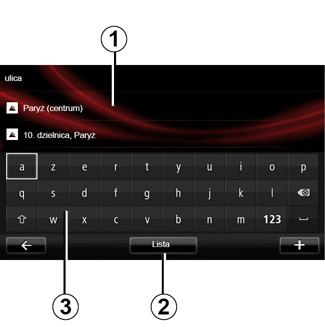
| Wprowadzić „Pozycje” | |
Ta pozycja umożliwia wprowadzenie części lub całego adresu: kraju, miasta, ulicy i numeru budynku. Przy pierwszym użyciu, system poprosi o wybór kraju przeznaczenia. Począwszy od następujących użyć, za pomocą klawiatury 3 można wybrać nazwę żądanego miasta lub jego kod pocztowy. System może zaproponować wiele nazw miast w strefie 1. - Nacisnąć wyświetloną nazwę miasta, aby ją zatwierdzić; - uzyskać dostęp do pełnej listy, odpowiadającej wyszukiwaniu poprzez wybranie „Lista” 2; - wybrać żądane miasto; - postępować w ten sam sposób w przypadku pól „ulica” oraz „Numer domu”. | ||
Uwaga: system zachowuje w pamięci ostatnio wprowadzone miasta. Można wybrać bezpośrednio jedno z miast naciskając strefę 1.
Uwaga: dopuszczalne są wyłącznie dane adresowe z mapy cyfrowej rozpoznawane przez system.
| „Ostatnie miejsca docelowe” | |
Ta pozycja umożliwia wybór miejsca przeznaczenia z listy ostatnio używanych adresów. Zapisywanie tych adresów w pamięci odbywa się automatycznie. - Wybrać pozycję „Jedź do...” w menu „Nawigacja”, następnie wybrać „Ostatnie miejsca docelowe”; - z listy zapamiętanych punktów docelowych wybrać adres, aby zacząć naprowadzanie. | ||
Ze względów bezpieczeństwa czynności te należy wykonywać na postoju.
| „Stacja ładowania” | |
Menu umożliwia wyszukanie terminali do ładowania pojazdów elektrycznych i zaplanowanie trasy do tego miejsca. Uwaga: menu „Ustawienia pojazdu elektrycznego” umożliwia zarządzanie zaprogramowanymi stacjami. Więcej informacji znajduje się w rozdziale „Ustawienia systemu nawigacji”. Uwaga: stanowiska ładowania są zapisywane w systemie nawigacji, a ogólna lista stanowisk ładowania jest zapisywana na mapie SD. W systemie nawigacji można aktualizować tylko listę na mapie SD i można zarządzać tylko własnymi stanowiskami ładowania. | ||
| „Użyteczne miejsce” (POI) | |
Użyteczne miejsce to punkt usługowy, obiekt lub miejsce turystyczne, które znajduje się w pobliżu danej miejscowości (miejsca rozpoczęcia podróży, miasta docelowego, po drodze itp.). UM sklasyfikowane są w odpowiednich kategoriach, np. restauracje, muzea, parkingi itd. W celu wyszukania użytecznych miejsc, można wybrać różne kryteria wyszukiwania: - kategoria; - nazwę wyszukiwanego użytecznego punktu. Wybrać w menu Nawigacji pozycję „Jedź do...”, następnie „Użyteczne miejsce” i zatwierdzić. | ||
Wyszukiwanie użytecznego miejsca na podstawie kategorii - Wybrać pozycję „Jedź do...” w menu „Nawigacja”, następnie wybrać „Użyteczne miejsce”; - Wybrać obszar wyszukiwania: „W pobliżu mojej pozycji”, „W mieście” lub „Blisko domu”; - wybrać żądaną kategorię; - wybrać żądany punkt POI z listy, następnie nacisnąć przycisk „Wybierz” na ekranie systemu multimediów, aby rozpocząć naprowadzanie do tego miejsca. Wyszukiwanie na podstawie nazwy użytecznego miejsca Wprowadzić nazwę UM, które pragną Państwo znaleźć, wówczas system automatycznie wyszuka to miejsce. |
| „Punkt na mapie” | |
Ta funkcja umożliwia zdefiniowanie miejsca przeznaczenia na podstawie mapy. W menu „Nawigacja”wybrać „Jedź do...”, następnie „Punkt na mapie”. Zmienić położenie na mapie w celu ustawienia kursora na miejscu docelowym, następnie zatwierdzić: system oblicza trasę. | ||
| „Współrzędne geograficzne” | |
Ta funkcja umożliwia określenie miejsca docelowego na podstawie współrzędnych szerokości i długości geograficznej. | ||
Zatwierdzenie miejsca docelowego
Po wprowadzeniu informacji dotyczących miejsca docelowego, system pokazuje podsumowanie trasy do zatwierdzenia. Po zatwierdzeniu trasy, system oblicza czas podróży. Domyślnie obliczenia dokonuje się na podstawie najszybszej trasy.
Uwaga: zalecane kryterium obliczania można zmienić w ustawieniach.
Po zakończeniu obliczeń, system wyświetla skróconą wersję trasy i proponuje dwie opcje:
- „+” umożliwia wyświetlanie szczegółów trasy w różnej formie. Aby uzyskać więcej informacji, zapoznać się z częścią „Szczegóły trasy” w rozdziale „Wskazówki”, następnie zmienić trasę i zapisać ją.
- „Gotowe”, zostaje uruchomiona funkcja naprowadzania.
Uwaga: jeśli nie wybierze się żadnej opcji, wówczas strona zamknie się po dziesięciu sekundach i automatycznie zostanie uruchomione naprowadzanie.
Uwaga: w zależności od wersji pojazdu i poziomu naładowania akumulatora, jeżeli miejsce docelowe jest możliwe do osiągnięcia, włącza się naprowadzanie, a jeżeli poziom naładowania nie jest wystarczający, system proponuje wyszukanie stanowiska ładowania na trasie.
Uwaga: „ IQ Routes™” to funkcja umożliwiająca optymalizację czasu podróży na podstawie danych statystycznych, pozwalająca na wyznaczanie tras w zależności od średniego natężenia ruchu w określonych dniach i godzinach. Aby włączyć lub wyłączyć tę funkcję, należy zapoznać się z rozdziałem „Ustawienia nawigacji”.
Gwarancja najnowszych map
Po dostarczeniu pojazdu użytkownik może w ciągu około 60 dni dokonać bezpłatnej aktualizacji mapy.
Po przekroczeniu tego terminu aktualizacje są odpłatne.
Dodatkowych informacji może dostarczyć Autoryzowany Partner marki.
Ze względów bezpieczeństwa czynności te należy wykonywać na postoju.
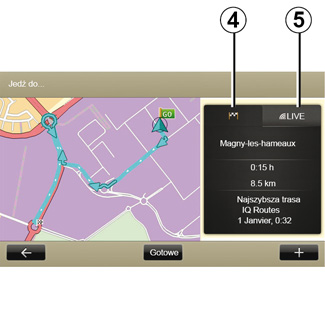
Podsumowanie wybranej trasy
Podsumowanie wyświetlane jest na zakończenie obliczania drogi, po dokonaniu wyboru miejsca przeznaczenia.
Na ekranie znajdują się dwie karty:
- zakładka „Trasa” 4 umożliwia wyświetlenie podsumowania trasy;
- Zakładka „Live” 5 umożliwia wyświetlenie informacji o ruchu drogowym w czasie rzeczywistym (usługa objęta subskrypcją).
Uwaga: nacisnąć jedną z zakładek, aby zobaczyć jej zawartość.
Uwaga: system multimediów automatycznie wybiera źródło informacji o ruchu drogowym (LIVE jeżeli subskrypcja została wykupiona).
Specjalne funkcje dla pojazdów elektrycznych
Istnieje możliwość wyświetlenia na mapie wykonalnej części trasy na zielono oraz części niewykonalnej bez doładowania na czerwono.
Jeżeli poziom naładowania pojazdu jest wystarczający, w zakładce trasy 4 wyświetlana jest flaga w szachownicę.
Jeżeli poziom naładowania pojazdu jest niewystarczający, w zakładce trasy 4 wyświetlana jest flaga w szachownicę z błyskawicą na czerwonym tle.









